Основная проблема заключается в том, что iOS — это достаточно закрытая система и поэтому некоторые способы переноса данных могут не работать. А в App Store вполне может не быть тех приложений для переноса, которые присутствуют в Google Play. Тем не менее, существуют способы, позволяющие относительно быстро перенести данные с Android на iPhone.
Подготовка устройств к переносу данных
Процесс подготовки включает в себя простые действия, которые позволят произвести перенос без особых проблем. В первую очередь стоит подсчитать объем переносимых данных и сравнить его с доступным объемом на встроенной памяти iPhone — если этого не сделать, места может банально не хватить.

Также важно проследить, чтобы оба устройства были заряжены более чем на 50% — в противном случае, телефон может выключиться в процессе переноса. Лучше всего подключить оба аппарата к зарядному устройству и оставить их в таком положении до окончания процесса переноса. Это позволит исключить полную разрядку гаджета.
Поскольку в процессе переноса все данные будут передаваться при помощи интернет-соединения, выполнять эту процедуру стоит дома, где хорошее покрытие Wi-Fi. Идеально, если роутер способен раздавать Wi-Fi в диапазоне 5 ГГц. Также желательно расположить оба устройства как можно ближе к роутеру — это позволит получить максимальную скорость.
Пошаговая инструкция по переносу данных с Android на iPhone
После подготовки устройств и условий для переноса можно приступать к самой операции. Мы предоставим пошаговую инструкцию, в которой подробно опишем процесс. Мы будем использовать штатный инструмент iPhone под названием «Перенос на iOS». Именно его рекомендует использовать компания Apple, как наиболее безопасный вариант.
1. Запустите команду на iPhone «Перенести данные с Android»
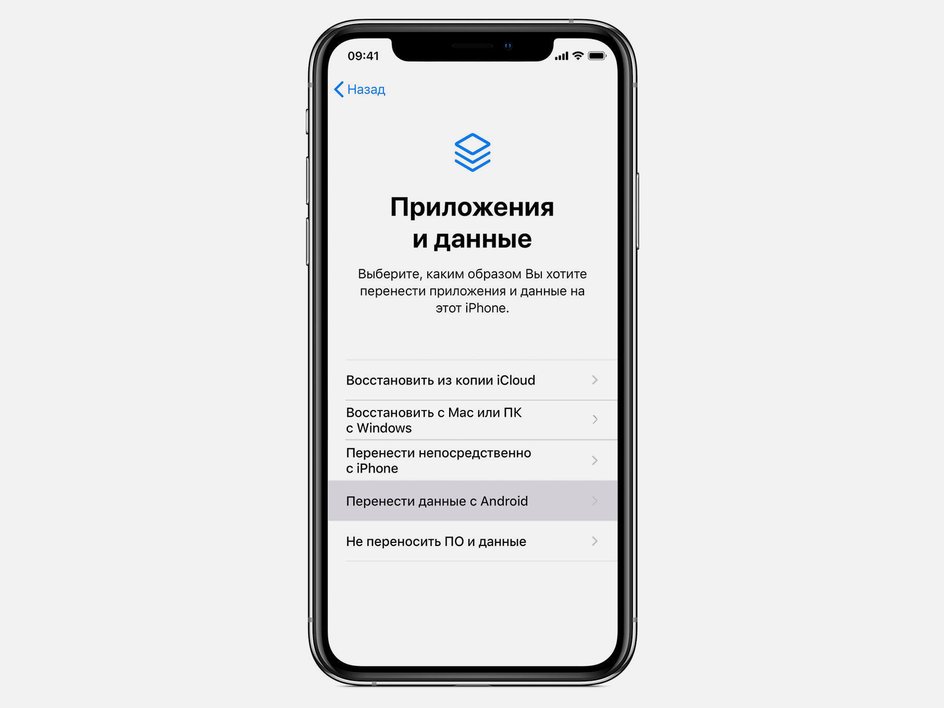
Обычно iPhone предлагает перенести данные с Android смартфона при первичной настройке. Но даже если требуется выполнить перенос позднее, нужно будет сбросить настройки iPhone и затем при первичной настройке выбрать пункт «Перенести данные с Android» на экране «Программы и данные».
2. Установите приложение на Android «Перенос на iOS»
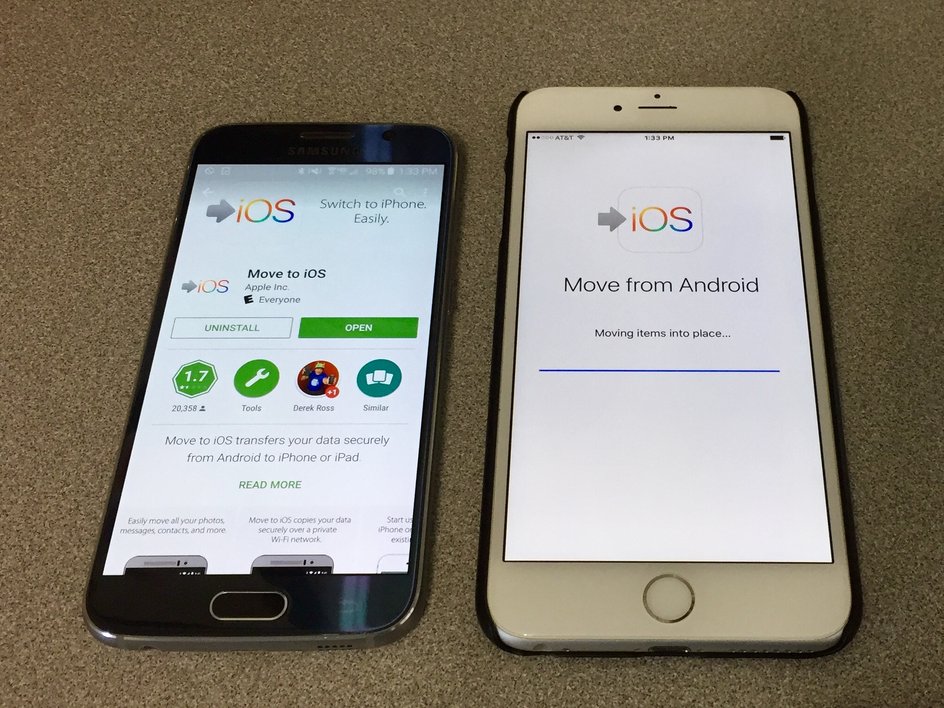
На первом же этапе инструмент предложит загрузить приложение «Перенос на iOS» для Android смартфона при помощи прямой ссылки. Однако найти данную программу без проблем можно и в Google Play. Нужно скачать, установить и запустить программу. Затем потребуется нажать кнопку «Продолжить» и принять лицензионное соглашение.
3. Введите код безопасности и перенесите контент
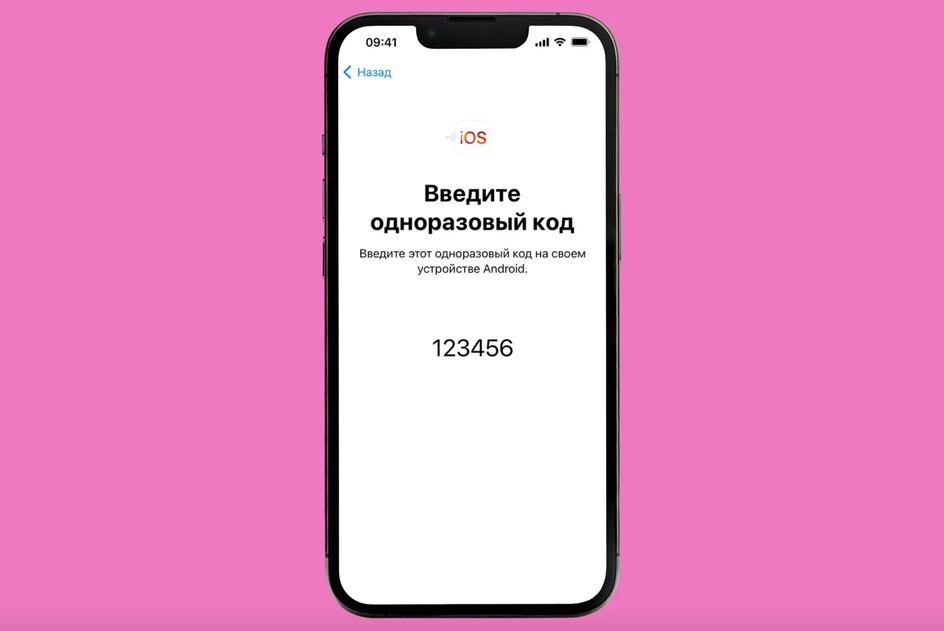
На iPhone появится экран с надписью «Найдите код» — здесь нужно тапнуть далее. После этого на дисплее iPhone появится цифровая комбинация, которую нужно будет ввести в соответствующее поле на смартфоне с Android.
4. Завершите настройку
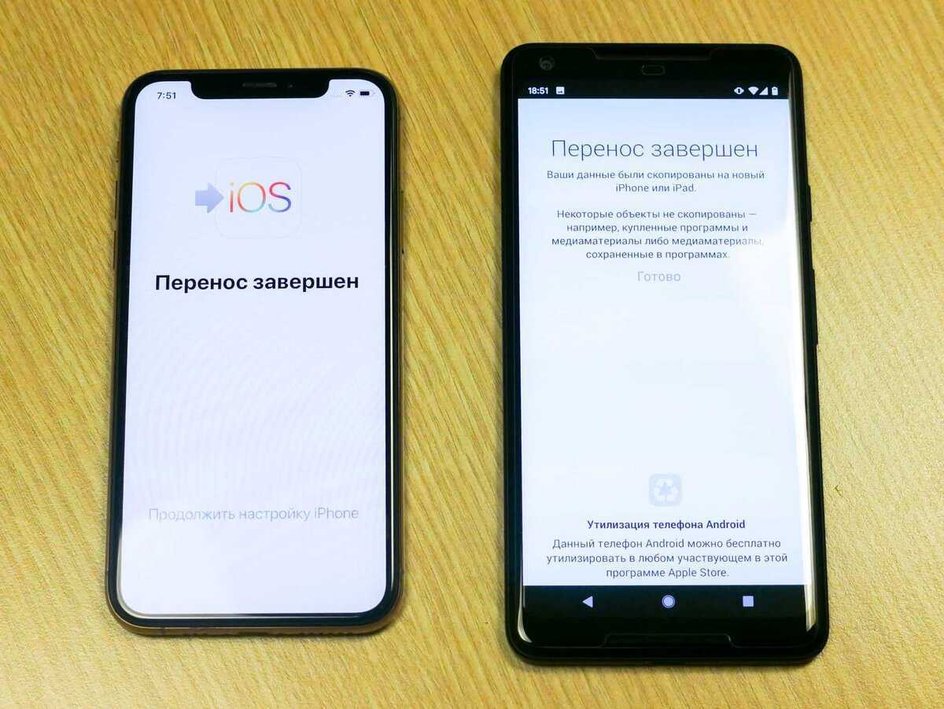
Теперь осталось только выбрать данные, которые будут переноситься, и запустить процесс. Он может занять достаточно много времени — все зависит от количества и объема файлов, а также от скорости интернет-соединения.
Альтернативные способы переноса данных с Android на iPhone
Предыдущий способ является официальным, рекомендованным и наиболее безопасным. Однако есть еще варианты, которые подойдут тем, кого не устраивает стандартный инструмент для переноса. Сейчас мы рассмотрим их подробнее.
1. С помощью сторонних приложений
Существует ряд сторонних программ, позволяющих быстро осуществить перенос данных с Android на iPhone. Но перед тем, как скачивать какое-либо приложение из Google Play стоит убедиться, что имеется его версия для iOS. В этом разделе мы расскажем о тех приложениях, которые действительно работают и заслуживают внимания.
Wondershare MobileTrans
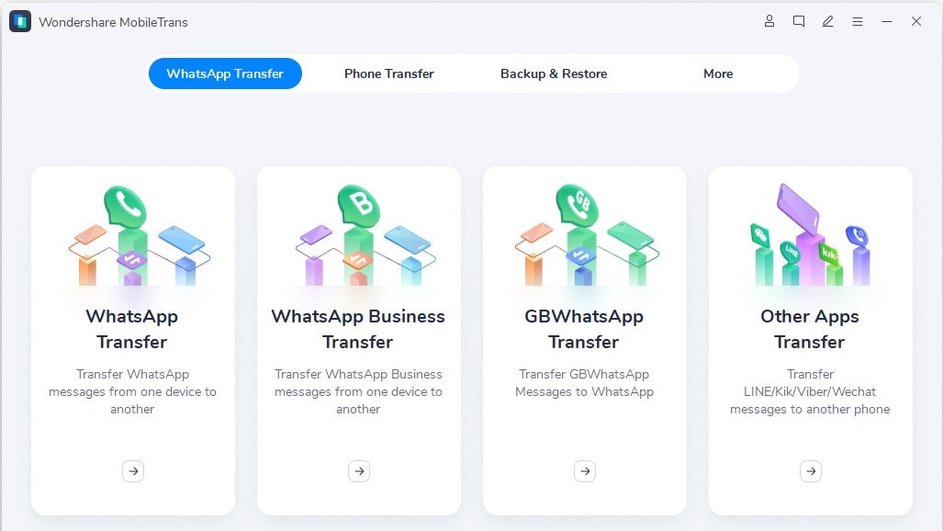
Это универсальное приложение, которое поддерживает 6000+ различных устройств, включая компьютеры на Windows и macOS. С его помощью можно передать как личные файлы (музыку, видео, фото), так и контакты, приложения и даже чаты WhatsApp. Особенностями приложения является простой интерфейс, а также подробная инструкция, которая появляется на экране и проводит пользователя через все этапы переноса. Однако за полную версию придется заплатить.
Copy My Data
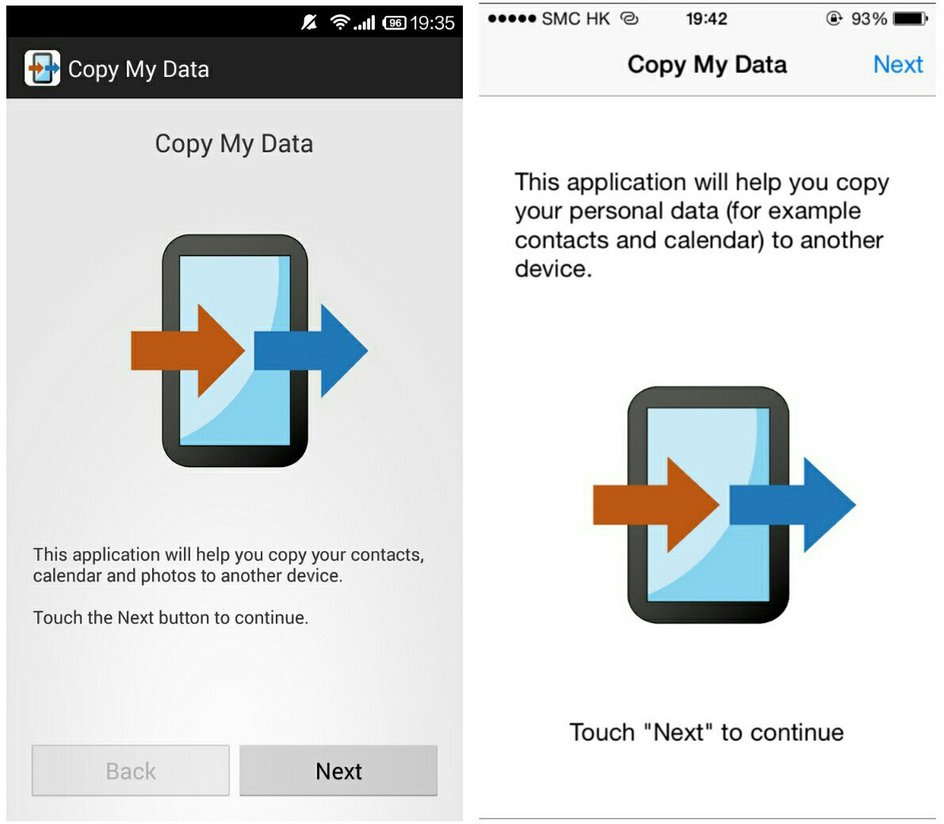
Максимально простое, но в то же время эффективное приложение, которое позволяет быстро перенести различные файлы с одного смартфона на другой. Нужно установить программу на оба устройства и подключить их к одной Wi-Fi сети. После этого достаточно будет выбрать данные для переноса и запустить процесс при помощи всего одной кнопки. Интерфейс в этом приложении спартанский, что позволяет быстро его освоить.
SHAREit
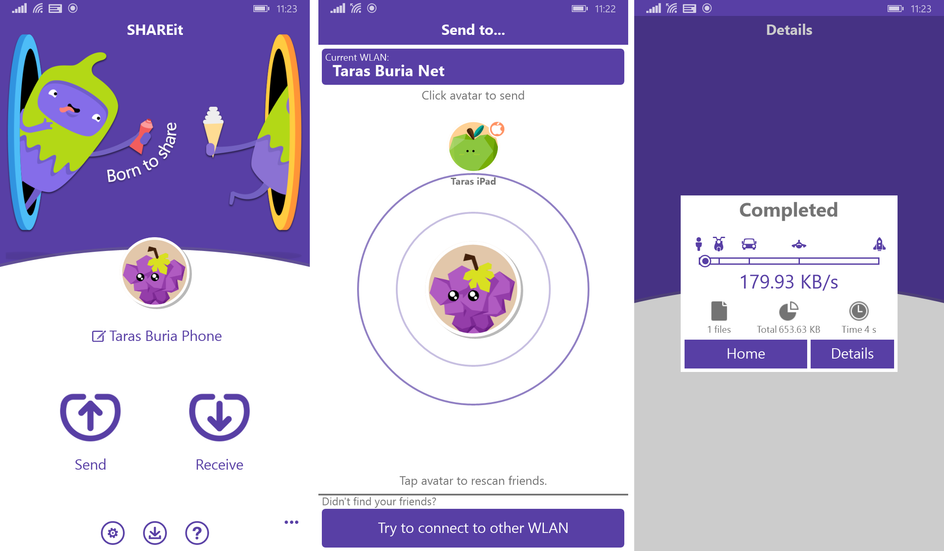
Это одно из самых популярных приложений для передачи больших и тяжелых файлов посредством сети Wi-Fi. У программы приятный интерфейс и продвинутый функционал — есть даже собственный мультимедийный проигрыватель. Однако есть и недостатки: к примеру, переместить таким образом приложения или настройки не представляется возможным. Зато можно запустить перенос всего парой тапов.
Xender
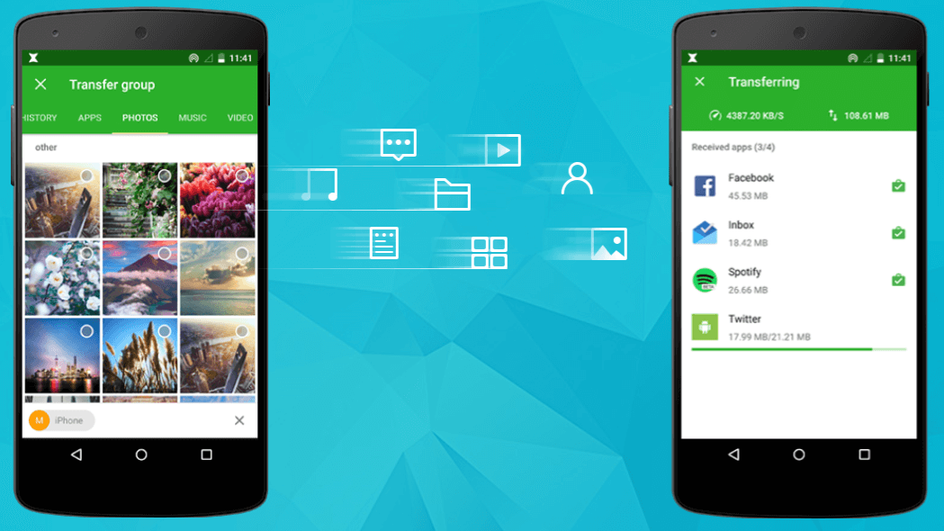
По заявлению разработчиков, это приложение умеет очень быстро передавать различные файлы — заявленная скорость передачи данных составляет 404 Мбит/с. Поддерживается кроссплатформенная передача данных: то есть, можно работать не только со смартфонами, но также с компьютерами и ноутбуками. Простой и понятный интерфейс дает возможность сразу начать работу с программой, а не тратить время на изучение инструкций.
AirDroid
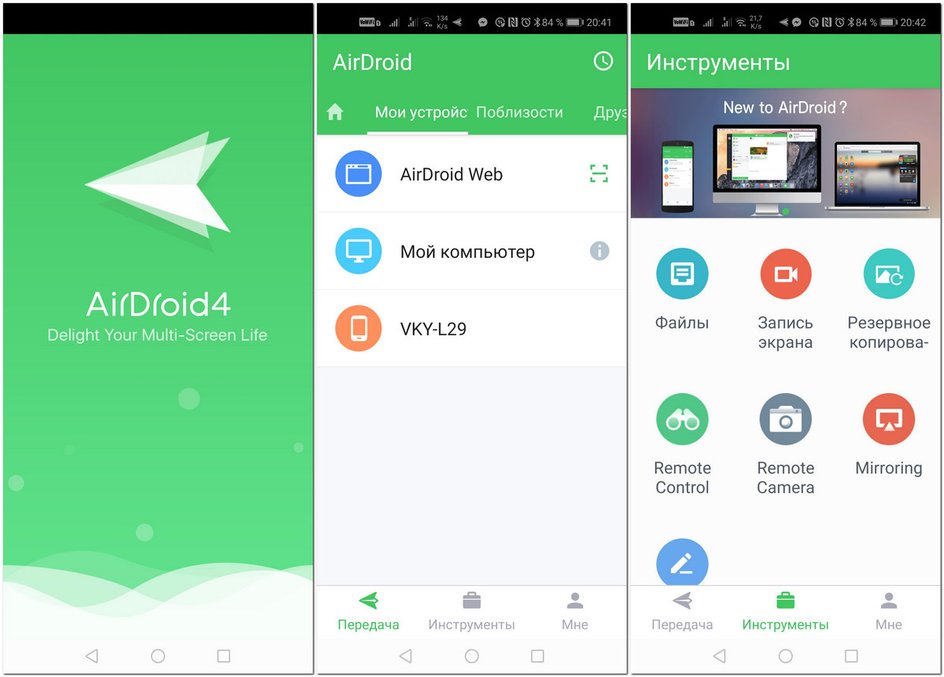
Основная функция этого приложения — быстрый перенос данных между двумя платформами. Но также программа способна предоставить доступ к смартфону на Android практически с любого компьютера, на котором установлено приложение. Как и все остальные инструменты подобного плана, AirDroid требует стабильное и скоростное подключение к интернету. В интерфейсе имеется русский язык.
2. С помощью iTunes
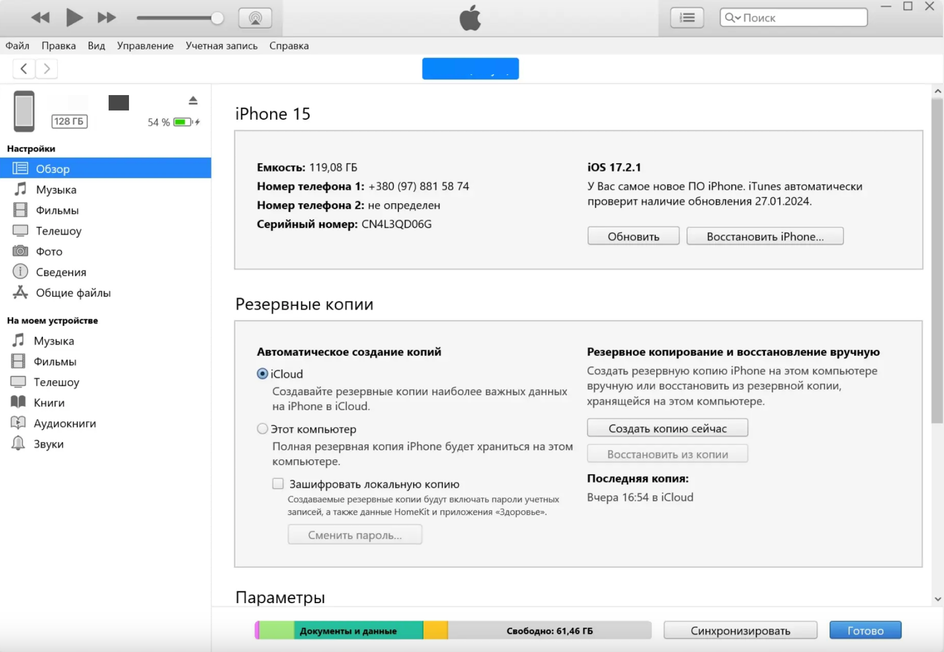
Кроссплатформенная программа iTunes от компании Apple (которая имеется в том числе и под Windows) также позволяет перенести данные с Android смартфона на iPhone. Предварительно нужно подключить к компьютеру смартфон на Android и скопировать с него все данные в удобное место. Для ПК на Windows в большинстве случаев даже не требуется установка драйверов.
Затем нужно запустить iTunes, подключить iPhone к компьютеру при помощи кабеля и щелкнуть по иконке телефона в левой части окна программы. Далее потребуется переместить ранее сохраненные файлы в память телефона. Но нужно распределять файлы разного типа по соответствующим категориям. Например, музыка, видео, книги, документы и так далее.
3. С помощью облачных сервисов
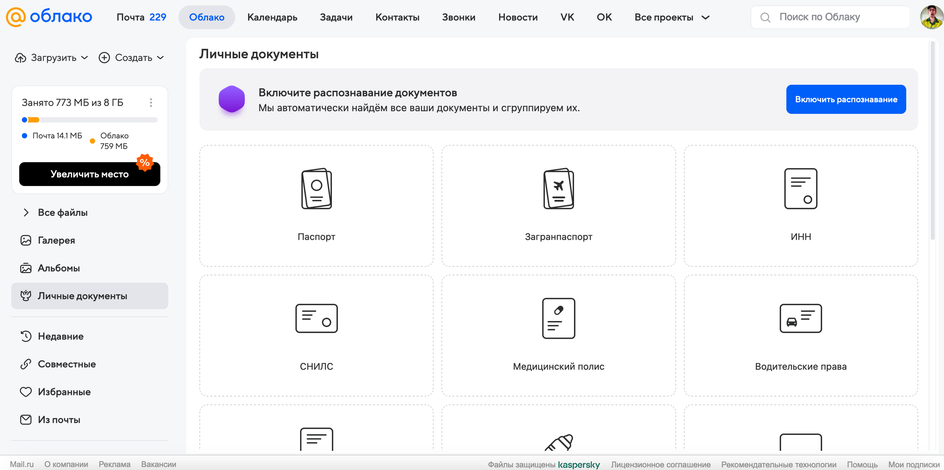
Для быстрого переноса файлов между Android смартфоном и iPhone можно также использовать облачные хранилища различного типа (например, Облако Mail.ru). Нужно установить клиент облака на оба смартфона и войти в один аккаунт. После этого можно переместить файлы в хранилище с Android смартфона и затем скачать их на iPhone. Конечно, приложения таким образом перенести не получится.
4. С помощью синхронизации с Google
Еще один простой вариант — создать резервную копию на телефоне с Android при помощи аккаунта Google и затем запустить синхронизацию с Google на iPhone. Для создания резервной копии нужно открыть «Настройки» на смартфоне с Android, перейти в раздел «Google» и нажать кнопку «Настроить резервное копирование». Далее нужно следовать инструкциям на экране.
Для запуска синхронизации с Google на iPhone потребуется добавить аккаунт в соответствующем разделе настроек аппарата. Синхронизация запустится в автоматическом режиме. В некоторых случаях потребуется указать, какие именно данные нужно перенести на новый телефон.
Что делать, если возникают ошибки при переносе данных с Android на iPhone
Иногда бывает и так, что перенос данных завершается с ошибкой. Причем часто определить, почему именно передача не получилась, не представляется возможным. В этом разделе мы расскажем о том, как исправить наиболее частые ошибки.
1. Отключите мобильную передачу данных
Дело в том, что при передаче файлов с Android на iPhone создается отдельная Wi-Fi сеть и включенная передача мобильных данных может «перебивать» Wi-Fi. Поэтому на смартфоне с Android нужно в обязательном порядке отключить мобильный интернет.
2. Подключитесь заново к Wi-Fi
На смартфоне с Android рекомендуется сначала забыть все сохраненные сети Wi-Fi и затем заново найти требуемую сеть Wi-Fi и подключиться к ней заново. Это позволит свести к минимуму возможные проблемы с соединением.
3. Полностью зарядите оба смартфона
Большинство ошибок при переносе данных возникает потому, что один из смартфонов имеет недостаточно высокий уровень заряда аккумулятора. Лучше, если оба аппарата будут заряжены на 100%. В любом случае, уровень заряда аккумулятора должен быть не менее 60%.
4. Убедитесь, что роутер работает исправно
Перед выполнением процедуры переноса стоит убедиться, что роутер, который обеспечивает Wi-Fi соединение, работает исправно. Если он не способен обеспечить стабильное соединение, придется сменить маршрутизатор.
5. Переместите смартфоны ближе к роутеру
Если соединение постоянно обрывается и по этой причине возникают ошибки, стоит попробовать переместить оба смартфона как можно ближе к роутеру. Возможно, после этого соединение станет гораздо стабильнее.
Вопросы и ответы
Как правило, у неопытных пользователей возникает ряд вопросов при попытке переноса данных с Android-смартфона на iPhone. В этом разделе мы ответим на те из них, которые встречаются чаще всего и являются наиболее популярными.
Как перенести контакты с Android на iPhone?
Обычно для этого достаточно войти в аккаунт Google на iPhone — контакты будут синхронизированы автоматически. Это самый простой и естественный способ. Если по какой-то причине этот вариант не сработает, можно сохранить контакты в виде файла с расширением .VCF, скопировать его на компьютер, а затем на iPhone (или просто передать по Bluetooth) и открыть на iPhone. Все имеющиеся контакты будут перенесены на смартфон.
Можно ли перенести данные с iPhone на Android?
Можно — при помощи сторонних приложений, поскольку, по отзывам пользователей, стандартный инструмент для переноса работает из рук вон плохо в этом направлении. Однако сторонний софт позволит исправить ситуацию.
Как перенести чаты WhatsApp с iPhone на Android?
Для этого есть специальные программы (например, та же Wondershare MobileTrans). Выполнить перенос стандартными средствами нельзя. Стоит также учесть, что сторонние приложения также не являются панацеей, поскольку из-за повышенных мер безопасности WhatsApp могут возникать ошибки при попытке переноса.







